
ウォレット
2024/10/21メタマスク (MetaMask) は、イーサリアムなどの仮想通貨を管理するためのウォレットであり、Web3の世界への入り口となる重要なツールです。 近年、NFTやDeFiといったWeb3サービスが急速に普及し、メタマスクの利用者も増加しています。しかし、初心者の方にとっては、メタマスクのインストールや初期設定、基本的な使い方などが難しく感じるかもしれません。 そこで今回は、メタマスクとは何か、インストール方法、ウォレットの作成、送金・受取方法、そしてアプリケーションへの接続方法まで図解を交えながら分かりやすく解説していきます。 動画で確認したい方は以下をチェック! MetaMask(メタマスク)とは? メタマスクとは、ブラウザ拡張機能として動作する仮想通貨ウォレットアプリケーションです。イーサリアムやERC-20トークンといった仮想通貨を保管・管理できるだけでなく、NFTの保管や、DeFiなどのWeb3アプリケーションと接続して利用することも可能です。 従来のWebサービスでは、ユーザーはサービス提供者に個人情報を預け、サービスを利用していました。しかしWeb3ではメタマスクのようなウォレットを通じて、ユーザー自身が自分のデータや資産を管理できるようになります。 メタマスクを使うメリット 「Web3アプリケーションを簡単に利用できる」:NFTの売買、DeFiへの参加など、メタマスクを介することで様々なWeb3サービスを利用できるようになります 「セキュリティが高い」:秘密鍵を自分で管理するため、セキュリティ面で安心感があります 「無料で利用開始できる」:メタマスクは無料でダウンロードして利用することができます 「様々なデバイスに対応」:パソコンのブラウザだけでなく、スマホアプリとしても利用可能です MetaMask(メタマスク)のインストール方法を解説 メタマスクは、Chrome、Firefox、Brave、Edgeといった主要なブラウザに対応しています。ここでは、Chromeブラウザへのインストール方法を例に解説していきます。 またスマホアプリからでも利用可能になります。ぜひこちらの記事をご覧ください。 MetaMask(メタマスク)モバイル・スマホの使い方を解説! 1. メタマスク公式サイトにアクセスする メタマスク公式サイトにアクセスし、「Download(ダウンロード)」をクリックします。 2. Chromeウェブストアで追加する ダウンロードをクリックすると、Chromeウェブストアのメタマスクページに遷移します。右上の「Chromeに追加」をクリックします。 「MetaMaskを追加しますか?」というポップアップが表示されるので、「拡張機能を追加」をクリックします。 3. インストール完了 インストールが完了すると、ブラウザ上にキツネのアイコンが表示されます。これでメタマスクのインストールは完了です。 メタマスクの初期設定:ウォレットを作成する メタマスクをインストールしたら、次はウォレットを作成しましょう。 ブラウザの右上にあるキツネのアイコンをクリックすると、メタマスクが起動します。 利用規約の同意にチェックを入れ、「新規ウォレットを作成」をクリックします。(既存ウォレットのインポート方法は後述します) その後、使用データ収集のお願いが表示されるので、問題なければ「同意します」をクリックします。 続いて、パスワードを作成します。新しいパスワードと確認用パスワードを入力し、チェックボックスにチェックを入れたら、「新規ウォレットを作成」をクリックします。 *ここで作成したパスワードは今後同じデバイスでMetaMaskのロックを解除する際に必要となるので、忘れないよう紙に書いて保存するなど、しっかりと保管しておきましょう。 パスワード作成が完了すると、ウォレット保護のための重要な案内が表示されます。表示される動画を視聴し、画面下部の説明文を読み、シークレットリカバリーフレーズの保管とウォレットの保護について理解しましょう。完了したら「ウォレットの安全を確保(推奨)」をクリックします。 次に、シークレットリカバリーフレーズの表示と書き留めを行います。表示されている注意書きをよく読み、「シークレットリカバリーフレーズを確認」をクリックします。12個の英単語から成るシークレットリカバリーが表示されるので、正確に書き留めましょう。 *このフレーズは、絶対に誰にも教えないようにし、安全な場所に保管してください。紛失すると、ウォレットにアクセスできなくなり、資産を失ってしまう可能性があります。 書き留めが完了したら、次の画面ではシークレットリカバリーフレーズの確認を行います。画面の指示に従って確認を行いましょう。 問題なく確認できたら、ウォレットの作成が完了となります。ここでも表示される注意書きをあらためて確認しておきましょう。 ウォレット作成完了の画面で「了解」をクリックすると、以下のようなホーム画面が表示されるはずです。これでMetaMaskを利用できるようになりました。おつかれさまでした! MetaMask(メタマスク)のバックアップ・復元方法を覚えておこう MetaMaskが無事にインストールできたら、次は万が一の時のバックアップ方法を覚えておきましょう。 これを知らなければ万が一PCが壊れた時、買い換えた時に対応できなくなってしまいます。 MetaMask(メタマスク)のバックアップ・復元方法!SEEDを必ず控えよう MetaMask自体のバックアップは、インストールしたときの12単語(SEED)がすべてです。MetaMaskはGoogleChromeの拡張機能なので、誤って削除してしまうと残高などが全て消えてしまいます。 では、実際に12単語を使用して復元してみます。 まず前述の方法でMetaMaskをインストールします。 MetaMaskが起動したら「既存のウォレットをインポート」をクリックします。 その後、使用データ収集のお願いが表示されるので、問題なければ「同意します」をクリックします。 続いて、シークレットリカバリーフレーズを確認します。12個の英単語を入力し、「シークレットリカバリーフレーズの確認」をクリックします。 *12個の単語はウォレットにアクセスできる鍵の役割を果たすので、自分がアクセスしているサイトがMetaMaskの公式サイトかどうかを今一度確認することを推奨します。 問題なく進んだら、新規ウォレット作成時と同じくパスワードを作成します。新しいパスワードと確認用パスワードを入力し、チェックボックスにチェックを入れたら、「ウォレットをインポート」をクリックします。 これでウォレットの復元(インポート)が完了です。「了解」をクリックすると、MetaMaskのホーム画面へ移ります。 MetaMask(メタマスク)で管理している各ウォレットのバックアップ・復元方法も知っておくと安心 MetaMaskで管理している、各ウォレットの復元方法を紹介します。 秘密鍵をエクスポートする 最初にウォレットアカウントの秘密鍵をエクスポートします。 アカウント名右横の「︙」アイコンをクリックして、表示されるメニューの中から「アカウントの詳細」をクリックし、次の画面で「秘密鍵を表示」を押しましょう。 続いてパスワードを入力し「確認」をクリックすると、秘密鍵に関する注意書きが表示されます。内容を確認したら、「長押しして秘密鍵を表示します」をクリックします。秘密鍵が表示されるため、安全に保管しましょう。*紛失した場合、復元不可能となるなので注意が必要です ウォレットをインポートする 各ウォレットの復元方法です。 上部のアカウント名(デフォルトでは「Account 1」)をクリックしてから、「Add account or hardware wallet(アカウントもしくはハードウェアウォレットを追加)」をクリックします。 続いて、「アカウントをインポート」をクリックしたら、「秘密鍵」を選択し、下の入力ボックスに秘密鍵を入力して、「インポート」をクリックします。これでインポートが完了です。 MetaMask(メタマスク)の基本的な使い方を解説!シンプルで使いやすい MetaMaskのインストール、バックアップのための基本操作ができたら、実際に使ってみましょう。 一番基本になる入金・出金の方法についてまとめています。 MetaMask(メタマスク)にETH・トークンを入金(アドレスを確認)する方法を確認しよう アカウントの下の英数字部分をクリックすると自動でアドレスがコピーされます。 また、「︙」アイコンの設定ボタンから「アカウントの詳細」をクリックすると表示されるQRコードを読み取ることで、送金画面で自動的にアドレスが入力されます。 Point ERCトークンも上記のアドレスに入金して問題ありません。 MetaMask(メタマスク)から送金(出金)する方法を確認しよう メタマスクを開き「送金」をクリックします。 表示される入力ボックスに送金先アドレスを入力します。右側のスキャンアイコンをクリックすると、PCのカメラを使用してQRコード読み込みによる送金先アドレス入力が可能です。 送金先アドレスが入力されると、自動的に送金内容設定の画面に移行します。アセット(送金する通貨)と金額を入力し、ガス代(手数料)や合計金額をよく確認し、問題なければ「次へ」をクリックします。その後トランザクションが作成されれば送金は完了となります。 MetaMask(メタマスク)にERCトークンを追加してみよう MetaMaskはイーサリアムのウォレットを管理できるため、当然ERCトークンの保管も可能です。 しかし、MetaMaskに入金すれば自動的に残高が反映されるわけではなく、自分でトークンを追加する必要があります。 ここからはMetaMaskでイーサリアム系トークンの残高を確認する方法について紹介していきます。 EtherScanで必要な情報を取得する こちらでは例としてCrust Network (CRU) のトークンを追加してみます。 まずはEtherScanというサイトからトークンを追加するために必要な情報を取得します。サイトトップの検索ボックスからトークンの名前を検索しましょう。 トークンを検索すると、以下の画像のような画面になります。MetaMaskにトークンを追加するために必要なのが赤枠で囲んでいる「TOKEN CONTRACT」に続くアドレスですので、こちらをコピーしましょう。アドレスの右横にあるアイコンをクリックすれば自動でコピーされます。 EtherScanの情報を入力してトークンを追加する コントラクトアドレスのコピーができたら、MetaMaskを開き、トークン残高一覧を下にスクロールして「トークンをインポート」をクリックします。 「カスタムトークン」を選択し、「トークンコントラクトアドレス」と表示されている入力ボックスに先ほどコピーしたコントラクトアドレスをペーストします。入力できたら「次へ」をクリックします。 最後にトークン追加の確認をされるので、間違いなければ「インポート」をクリックしましょう。 トークンがきちんと反映されていると、残高とシンボルが表示されるようになります。もしうまくいかない場合は、入力にミスがないかを確認してみてください。 また、「カスタムトークン」を選択した手順で、そちらを選ばずに「検索」からそのままトークンが追加できるケースもあります。ある程度メジャーなトークンの場合は「検索」から追加するとEtherScanへアクセスする手間が省けますよ。 【補足】トークンを追加するタイミングについて MetaMaskへのトークンの反映(追加)自体は、あとから(入金後に)行っても大丈夫です。 先に入金してしまったけどどうしよう…と焦る必要はありません。 MetaMask(メタマスク)でアプリケーションに接続してみよう メタマスクは、様々なWeb3アプリケーションと接続して利用することができます。ここでは、分散型取引所 (DEX) のUniswapを例に、メタマスクを接続する手順を解説していきます。 1. Uniswapにアクセスしてウォレットを接続 UniswapのWebサイトにアクセスし、画面右上の接続からメタマスクを選択します。 2. 接続を承認する メタマスクのポップアップが表示されるので、「次へ」をクリックし、接続を承認します。 3. 接続完了 これで、Uniswapとメタマスクが接続されました。 メタマスク利用時の注意点 メタマスクは、非常に便利なツールですが、使い方を間違えると資産を失ってしまう可能性があります。以下の点に注意して、安全に利用しましょう。 信頼できるサイトからのみダウンロードする メタマスクは、必ず公式サイトや公式のアプリストアからダウンロードしましょう。偽のサイトからダウンロードすると、マルウェアに感染する可能性があります。 シークレットリカバリーフレーズは厳重に管理する シークレットリカバリーフレーズは、ウォレットを復元するために必要な非常に重要な情報です。**絶対に誰にも教えず、安全な場所に保管しましょう。**紙に書き写して保管するのがおすすめです。 フィッシングサイトに注意する Web3の世界には、偽のサイトやアプリケーションが存在します。メタマスクを接続する際は、URLやサイトのデザインをよく確認し、信頼できるサイトであることを確認しましょう。 不審なトランザクションを承認しない メタマスクからトランザクションを承認する際は、送金先アドレス、送金する暗号資産、送金する金額などを必ず確認しましょう。 不審なトランザクションは承認しないようにしてください。 関連:【安全対策】メタマスク Revoke(リボーク)の概要と方法 まとめ:MetaMask (メタマスク) でWeb3を使いこなそう 今回は、メタマスクの初期設定から使い方まで、図解を交えながら解説しました。 メタマスクはWeb3の世界を体験するためには必要不可欠なツールと言えます。使い方をしっかり理解し注意点を踏まえて安全に利用しましょう。

ウォレット
2024/02/17仮想通貨のウォレットを利用する上で、意識したいのが「リボーク」の活用です。 リボークを活用するとトランザクション を発生させ、承認した内容を取り消すことが可能になります。 詐欺やウォレットへの攻撃から仮想通貨を守るために必須のアクションとなっているため、MetaMask(メタマスク)などを利用している方は必ずチェックしておきたいトピックです。 この記事では、ウォレットのリボークについて、以下のポイントから解説しています。 この記事のポイント リボークは承認した内容を取り消すこと 悪意のある攻撃からウォレットの安全性を高めるために必要 EtherScanなどから可能 利用にはガス代がかかる リボークは定期的にしておきたい 仮想通貨を守るウォレットとリボーク(revoke)の概要 DeFiやウォレットの利用に伴って、意識したいのが「リボーク(revoke)」の活用です。 リボークとは、「取り消し・撤回」といった意味を持つ言葉になっています。 ウォレットにおけるリボークについても、同様にスマートコントラクトやトークン承認の取り消しや撤回を意味します。 DeFiなどを利用する場合、各プロダクトとウォレットを接続するのみでは利用することはできません。 多くのケースで、コントラクトなどに対する「承認(Approval/ Approve)」がセットで必要になることが多いです。 ※実際に承認を行う際のMetaMaskの画面 そして、この承認を取り消すのがリボークにあたります。 DeFiなどの利用に伴って、各DeFiのプロダクトが資金にアクセスできる承認を行うのが一般的で、悪意のあるプロダクトなどに対して承認を行うと、ウォレット内の仮想通貨は紛失などの大きなリスクにさらされます。 MetaMaskの公式Twitterでもリボークの解説が発信されており、リスクの高い・身に覚えのないコントラクトに対する承認(Approve)をリボークすることを推奨しています。 Hey all, we have a VERY important PSA to help keep your assets safe ⚠️ Disconnecting MetaMask from a dapp does NOT ensure your tokens are always safe! ⚠️ When ppl say , they mean at smart contract level. Disconnecting from dapps doesn't include contracts. 1/ pic.twitter.com/9upseGjfvl — MetaMask (@MetaMask) March 4, 2022 上記のようにさまざまなリスクを回避するために、承認を取り消すリボークの存在が重要です。 ウォレット内にある仮想通貨を守るためには、必須の存在となっているため、DeFiなどに興味がある方なら必ず押さえておきたいアクションになっていると言えるでしょう。 ・MetaMask(メタマスク)の使い方まとめ!入出金・トークン追加も超簡単 ・MetaMask(メタマスク)モバイル・スマホの使い方を解説! ウォレットのリボーク(Revoke)のやり方 リボークのやり方・手順は、ツールごとにいくつか種類があります。 これから、リボークの手順について以下の3つの観点から解説していきます。 ・EtherScanなどでリボークする手順 ・REVOKEでリボークする手順 ・その他のツールの紹介 リボークのやり方を押さえて、ウォレット内の資産を守れるようにしていきましょう。 ※リボークはオンチェーンで行うため、ガス代がかかります。 EtherScanなどでリボークする手順 リボークを行う代表的な手順の1つが「EtherScan・BscScan・Polygonscan」といった各チェーンごとに存在するエクスプローラーを利用するものです。 今回は一例として「EtherScan」を用いて、リボークする手順を解説していきます。 EtherScanにアクセス 画面上部のタブメニュー内にある「More」から、「Token Approvals」を選択 「Connect to Web3」を選択 利用しているウォレットを選択し接続を完了させる リボークしたいトランザクションの「Revoke」を選択し、さらに表示される詳細を確認して再度「Revoke」を選択 ウォレット側で承認を求められたら、内容を確認してから「承認」を選択(※ガス代が高すぎないか確認をしてからトランザクションを承認しましょう) 「View your transaction」を選択 トランザクションの詳細で「Success(成功)」と表示されていれば完了 似たような手順で、他のチェーンのエクスプローラーでもリボークすることができます。 ちなみに、EtherScanでアドレスを入力すると、ウォレットの情報を元に「$ ○○○ at risk」と表示されます。 これは、現在承認しているトークンの総額を表しているため、自身のウォレットを見返す意味でも「どの程度の金額を一定のリスクにさらさしているのか?(承認しているのか)」という点の参考にしてもよいでしょう。 REVOKEでリボークする手順 次に、「REVOKE」というリボークするためのサイトで実行する方法をご紹介していきます。 REVOKEへアクセス 「ウォレットを接続する」を選択 利用しているウォレットを選択 接続後、出てきた内容からリボークしたい項目の「Revoke」を選択 ウォレット側で承認を求められたら、内容を確認してから「承認」を選択(※ガス代が高すぎないか確認をしてからトランザクションを承認しましょう) 上記の手順を完了して、リボークしたい項目が消えたらリボーク完了です。 その他のツール 前述したEtherScanやREVOKE以外にも、リボークを行うツールはいくつも存在しています。 例えば、MetaMaskのサポートでは、以下のようなツールが紹介されています。 ・Unrekt ・approved.zone ・Cointool ・beefy.finance ・EverRevoke ツールごとに微妙にUIや使用感が異なってくるので、自身にあったリボーク方法を見つけていきましょう。 なぜ重要?承認のリスクとリボークの関係 リボークの概要や実際のやり方について解説しました。 次に、なぜリボークが必要なのか?どのような場面でリボークは活用できるのか?といった点が気になる方も少なくないはずです。 そのため、これからウォレットにおける承認やリボークの詳細をもう少し解説していきます。 ・DeFiを利用する際に承認が必要になる背景 ・無制限の承認内容 ・サイトとの切断とリボークの違い リボークを通して、ウォレットを安全に使うために押さえておきたいDeFiを利用するときのウォレットの動きなどについて押さえていきましょう。 DeFiなどの利用に承認が必要な背景 DeFiなどを利用する際には、各プロダクトとウォレットを接続し、ウォレット内の仮想通貨(トークン)を用いて取引やステーキングを行うことになります。 そして、上記のようなアクションは、基本的にスマートコントラクトのコントラクト(契約)を通して実行されます。 こういったプロセスの前段階でウォレットの利用者は、コントラクトがトークンにアクセスするのを承認・拒否したり、承認内容の一部を制御することができます。 DeFiなどで多用される承認が、一定量の特定のトークンに対する「トークン承認(Token Approval)」です。 上記の承認を行うことで、DeFiの各プロダクトがウォレット内のトークンにアクセスして、取引したり転送したりする許可を与えられます。 DeFiについては以下の記事で解説しているので、気になる方はぜひチェックしてみてください。 DeFiとは?ジャンル別に徹底解説 | 代表プロジェクトも紹介 多くのケースで多額の承認を要求される 前述したとおり、DeFiなどがウォレットのトークンにアクセスするには、トークン承認が必要です。 しかし、この承認はオンチェーンで行われ、ブロックチェーン上に承認したという記録が残ります。 これは同時に、ガス代がかかってくるということでもあります。 DeFiで取引を実行するたびに承認を行っていては、利便性に欠けますし、ガス代のコストも膨らみます。 そのため、承認を行う際には、実質的に無制限のトークン承認を行うのが一般的です。 例えば、Compound(レンディングのDeFi)に対して、承認を行う際には以下のような内容が要求されます。 「承認された金額」という箇所をチェックしていると、膨大な額の承認を要求されていることがわかります。 DeFiの利用に伴って、利便性やコストの観点から上記のような承認を行うのは一般的です。 しかし、これは悪意のあるプロダクトが、承認したトークンへ無制限にアクセスできることにも繋がります。 例えば、承認したDeFiのプロダクトに脆弱性が発見されると、ウォレットへのリスクは高まると言えるでしょう。 そのため、ウォレット利用して各承認を行う際には慎重に行っていく必要があります。 承認を限定的にすることも可能 前述の通り、多くのケースで無制限の承認が求められます。 しかし、信頼性が芳しくないプロダクトに対して、無制限の承認を行うことに躊躇するケースも多いです。 このようなときに、以下の手順でアクセスを許可するトークンの数量をコントロールすることも可能です。 承認の要求画面で「アクセス許可の編集」へ 「カスタム使用限度額」で指定したい数量を入力 ただし、上記は「一定量のみの承認を行う」という操作をしているという点は押さえておきましょう。 つまり、10ETHのみを承認した場合、10ETHを利用しきると再度承認を要求されます。 そのため、著しく低い数量を入力すると高頻度で承認が必要になり、その度にガス代が必要になるため注意が必要です。 サイトとの切断とは異なるため注意 リボークと似通ったものに「各サイトとの切断(Disconnect)」が挙げられます。 上記の操作は、ウォレットと各サイト・プロダクトとの接続を切断するものです。 具体的には、各サイトと接続した際の許可が削除されます。 一例として、Uniswapと接続した際に求められる許可をチェックしていきましょう。 上記の画像を参考にすると、Uniswapとの接続に際してアドレス・残高などへのアクセスが可能になります。 各サイトとの切断は、上記のような許可を削除する操作にあたります。 一方で、リボークはウォレットが承認しているコントラクトを取り消すものであり、両者には大きな違いがあることを押さえていきましょう。 サイトとウォレットを切断したとしても、コントラクトの承認は継続しています。 つまり、サイトとウォレットの切断を行ったとしても、リボークしたことにはならないため注意が必要です。 どういった基準でリボークしていくべき? 前述したような背景から、リボークを活用することで、ウォレットの安全性を大きく高めていくことが可能です。 定期的に、承認している内容をチェックし、疑わしいものが無いか否かをチェックしておきましょう。 特に、以下のようなものに該当するプロダクトへ何らかの承認をしている場合には、注意したほうが良いでしょう。 ・接続したプロダクトのURLがおかしい ・知名度の低いプロダクト ・運営開始から間もないプロダクト ・コミュニティが存在しない、活発ではないプロダクト 上記の項目は、そもそも承認する前段階で、チェックしておくのがおすすめです。 利用するプロダクト・サイトの安全性をチェックしておくことで、詐欺のようなリスクを避けられのはもちろん、承認+リボークのコスト・手間を省くこともできます。 また、今後上記以外の注意項目がでてくる可能性もありますので、ウォレットの危機管理に関しては常に勉強が必要です。 DeFiのリスクなどについては以下の記事でも解説しているので、利用している方はぜひチェックしてみてください。 分散型金融「DeFi」を利用する上でのリスクを徹底解説 ウォレットのリボークについてまとめ この記事では、ウォレットのリボークについて解説しました。 リボークに限らず、仮想通貨周りのトピックは利用者が全面的に制御・監視できる代わりに、自らリスクを管理していく必要があります。 リボークなどを活用しながら、自身のウォレットの安全性を高めていきましょう。 ■参考資料 METAMASK Support:How to revoke smart contract allowances/token approvals、Disconnect wallet from a dapp Consensys:The Seal of Approval: Know What You’re Consenting To With Permissions and Approvals in MetaMask

ウォレット
2023/05/06分散型取引所(DEX)を展開するUniswap Labsから、モバイルウォレットアプリ「ユニスワップウォレット(Uniswap Wallet)」のリリースが発表されました。 本記事ではUniswap Walletの概要や特徴、使い方を解説します。 Uniswap Walletとは? 画像:Uniswap Wallet Uniswap Wallet アプリHP wallet.uniswap.org Uniswap - HP uniswap.org Uniswap - Twitter @Uniswap Uniswap Walletは、分散型取引所(DEX)のUniswapを展開するUniswap Labsからリリースされた、オープンソースの自己管理型モバイルウォレットアプリです。 NFTを含む暗号資産の管理に加え、Uniswapでのスワップ、WalletConnectによるDApps接続、法定通貨による仮想通貨の購入など、様々な機能が実装されています。 2023年5月現在ではiOS版アプリのみが提供されており、Android版については開発が進められているようです。 1/ THIS IS NOT A DRILL 🔥🔥🔥 The Uniswap mobile wallet is out of Apple jail and now live in most countries 🎉✨ Download our self-custody, open-sourced app today! 👇https://t.co/yWxuw79xTY pic.twitter.com/QhK06icKBL — Uniswap Labs 🦄 (@Uniswap) April 13, 2023 Uniswap Walletの特徴 画像:Uniswap Wallet 様々な機能が搭載されているUniswap Walletですが、そのなかでも3つの特徴をご紹介します。 シームレスなスワップ機能 Uniswapでお馴染みのスワップ機能がアプリ内でシームレスに利用でき、トランザクション完了の通知の受け取りも可能です。 2023年5月現在、以下の4つのネットワークがスワップ機能にてサポートされています。 Ethereum Polygon Arbitrum Optimism WalletConnectによるDAppsへの接続 WalletConnectにより、メインネットやレイヤー2のDAppsへの接続ができます。 Uniswap Walletでは、任意のアプリのQRコードスキャンにより簡単に接続が行えます。 強固なセキュリティとオープンソース化 Uniswap WalletにはFace IDによるロック解除や、iCloudによるバックアップ(任意)など、より強固なセキュリティを実現する機能が搭載されています。 また、アプリのコードはオープンソースとして公開されているため、誰でも確認することができます。 Uniswap Walletの使い方 画像:Uniswap Wallet ここからはUniswap Walletの使い方を解説します。 ※2023年5月現在、iOS版アプリのみが提供されています アプリダウンロードと初期設定 1.まずはアプリHP<wallet.uniswap.org>からアプリをダウンロードし、完了したらアプリを開きます。 2.「Get started」をタップします。 3. ウォレットの初期設定方法を以下の3つから選択します。 ① Import my wallet・・・リカバリフレーズを入力して既存のウォレットを復元 ② Watch a wallet・・・確認したいウォレットのアドレスを入力して資産を確認 ③ Create a new wallet・・・新規のウォレットを作成 今回は①のリカバリフレーズを入力してウォレットを復元する方法を選択します。 4. リカバリフレーズを入力し「Continue」をタップします。 5. リカバリフレーズに紐付けられたウォレットから復元するものを選択します。 6. リカバリフレーズのバックアップ方法を以下の2つから選択し、指示通りに進めます。すでにバックアップ済みの場合は「I already backed up」をタップして先に進みます。 iCloud backup・・・iCloudでバックアップ Manual backup・・・従来通りのマニュアルバックアップ 7. 通知設定を行います。オンにする場合は「Turn on notifications」、オフのままにする場合は「Maybe later」をタップします。 8. Touch IDを設定します。オンにする場合は「Turn in Touch ID」、オフのままにする場合は「Maybe later」をタップします。 9. ウォレットのQRコードと「You're ready to go!」のメッセージが表示されたら初期設定の完了です。「Let's go」をタップします。 これでアプリダウンロードと初期設定が完了です。 保有している暗号資産を確認する 初期設定が完了したらアプリのホーム画面が表示され、左上に保有資産額の合計が表示されます。 画面中央あたりの Tokens / NFTs / Activity のタブを切り替えることでそれぞれの情報を確認できます。 Tokens・・・保有している仮想通貨 NFTs・・・保有しているNFT Activity・・・トランザクションの履歴 仮想通貨の購入 Uniswap Walletでは法定通貨で仮想通貨を購入することができますが、残念ながら日本ではこの機能は利用できません。 アプリ内の「Buy」をタップすることで購入でき、MoonPay(オンライン決済サービス)を介したデビットカードでの決済となります。 手数料は2.55%と、他の主要なウォレットと比べて安いという点も魅力です。 仮想通貨の送受信 送信 仮想通貨の送信は以下の手順です。 1. 「Send」をタップします。 2.送信先のウォレットアドレスを検索窓に入力し、該当するアドレスをタップします。検索窓の右にあるアイコンをタップすると、QRコードのスキャナーを起動することができます。 3. 通貨や金額を入力したら「Review transfer」をタップし、内容に間違いがなければ「Confirm」をタップします。 受信 仮想通貨の受信が以下の手順です。 1. 「Receive」をタップする。 2. ウォレットアドレスおよびQRコードが表示されるので、アドレスをコピーするか、QRコードをスキャンする。 あとは送信側での操作となります。 スワップ機能 スワップの手順は以下のとおりです。 1. 「Swap」をタップします。 2. スワップする通貨の情報を入力し、「Review swap」をタップします。 3. スワップの内容を確認し、問題なければ「Swap」をタップします。 通貨, NFT, ウォレットなどの情報を検索する ホーム画面左下の「Search web3」をタップすると、あらゆる情報を検索できます。 1. 「Search web3」をタップします。 2. 様々な情報が表示されます。画面上部の検索窓をタップします。 3. キーワードを入力して情報を検索できます。 ここで検索できる情報は大きく分けて、①通貨、②NFTコレクション、③ウォレットの3種類です。 通貨とウォレットに関しては、右側のハートマークをオンにしておくと、「Search web3」をタップすると表示される画面にお気に入りとして常時表示させることが可能です。 また、「Search web3」をタップすると表示される画面から、各項目右側の「・・・」アイコンをタップすると、お気に入りを編集することも可能です。 ウォレットの追加・切り替え ウォレットの追加は以下の手順です。 1. ホーム画面左上のウォレットアイコンをタップします。 2. 切り替えたいウォレットをタップします。ウォレットを追加したい場合は「Add wallet」をタップします。 3. 以下の3つの選択肢から好きなウォレット追加方法をタップして、指示通りに進めます。 Create a new wallet・・・新規ウォレットを作成する Add a view-only wallet・・・確認専用のウォレットを追加する Import a new wallet・・・新しいウォレットを復元する(リカバリフレーズが必要) 各種設定 各種設定へは以下の手順でアクセスします。 1. ホーム画面右上の歯車アイコンをタップします。 2. Settings(設定)メニューが表示されます。 3. さらにウォレットごとの設定メニューを開くには、該当のウォレットの名前が表示されている箇所をタップします。 設定メニューで変更できる設定項目は以下の通りです。 Wallet settings・・・ウォレットごとの設定を行う(後述します) Appearance・・・アプリの見た目のテーマ(ライト/ダーク)を変更する Touch ID・・・Touch IDのオン/オフを切り替える Send Feedback・・・フィードバックを送信する Get Help・・・ヘルプメニューを開く Privacy Policy・・・プライバシーポリシーを開く Terms of Service・・・利用規約を開く また、ウォレット設定で変更できる設定項目は以下の通りです。 Nickname・・・ウォレットごとのニックネームを編集する Notifications・・・ウォレットごとの通知設定を変更する Hide small balances・・・細かな残高を非表示にする Hide unknown tokens・・・不明なトークンを非表示にする Manage connections・・・WalletConnectで接続されたアプリを管理する Recovery phrase・・・リカバリフレーズを表示する iCloud backup・・・iCloudバックアップを設定する まとめ Uniswap Walletの概要や特徴、使い方について解説しました。 シンプルですっきりとしたデザインや、直感的でわかりやすい操作性、Face IDやiCloudバックアップなどによるセキュリティなど、非常に魅力的なウォレットになっています。 2023年5月現在はiOS版のみの提供となっていますが、Android版のリリースも楽しみです。 分散型取引所「Uniswap(ユニスワップ)」とは?始め方や使い方を解説 Uniswap NFT 使い方完全ガイド | 今すぐ始める方法と注意点
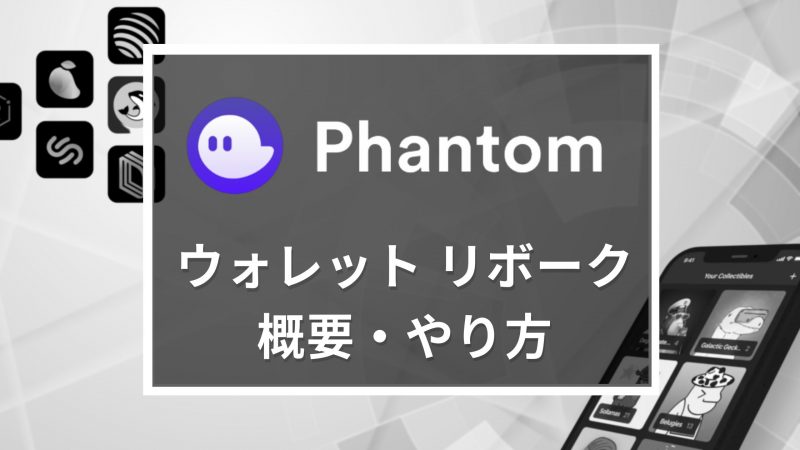
ウォレット
2023/01/03Phantom Wallet(ファントム ウォレット)では、接続を行ったサイトへの承認をリボーク(取り消す)できます。 サイトへの承認をリボークすることで、潜在的な詐欺やトラブルのリスクを回避することが可能です。 そのため、Phantomを利用している方は、利用方法や必要な背景をしっかりと押さえておきましょう。 本記事では、そんなPhantomのリボークの概要・やり方・必要な背景などについて解説しています。 Phantomとリボーク(Revoke)の概要 Phantomは、Solanaのトークンを管理できるウォレットです。 Phantomで、何らかのサイトに接続すると、承認の画面が出てくることに気付くはずです。 上記の過程を通して、さまざまな承認をサイトに対して行うことになります。 例えば、Raydiumに接続してみると、以下のような項目に対して、承認を行うことになります。 ウォレットの残高とアクティビティの表示 トランザクションの承認に対するリクエスト 上記のような承認は、ウォレットを用いたさまざまなアクションに必要になり、一般的な手順です。 その一方で、接続先が悪意を持ったサイト・アプリであった場合は、ウォレットがリスクに晒される可能性があると言えます。 Phantomでは上記のようなリスクに備えて、サイト・アプリを接続後に削除(リボーク/Revoke)することが可能であり、ウォレットを安全に保つ上で重要なアクションになっています。 Phantomでリボークを行う方法 前述したような背景から、怪しいサイトに接続してしまった場合などは、積極的・迅速にリボークする必要があります。 Phantomで、接続の承認を与えたサイト(Trusted Apps)をリボークする手順は以下のとおりです。 左上のアイコンへ 「Trusted Apps(信頼済みアプリ)」へ 任意のサイト、アプリの項目から「Revoke(取り消し)」へ Solanaエコシステムを頻繁に利用しており、Phantomの利用頻度が高い方は定期的にリボークしていきましょう。 また、仮にリボークを行ったとしても、再度利用したいときに接続しなおすことで、同じ状態に戻すこともできます。 Phantomでリボークが必要な理由 これから、Phantomでリボークが必要な理由とその意味についてもう少し詳しく解説していきます。 Phantomとリボークについて理解を深めていきましょう。 リスク管理のために必要 Phantomの公式FAQでは、信頼し接続したサイト・アプリのリボークについて、以下のような旨の文言が確認できます。 「秘密鍵、リカバリーフレーズを渡していないかぎり、アクセス許可が取り消された後は安全」 悪意や脆弱性のあるサイト・アプリに接続した場合、リボークをすぐに行うことで、リボーク後は安全であるとしています。(左記はあくまでPhantomの見解です) 上記のような背景を考慮すると、何らかのトラブルに遭遇した場合はすぐにリボークを行うことで、何も行わずそのままの状態でいるよりも被害を食い止められる可能性があります。 ハッキング・トラブル・詐欺といった現象が起こりがちな昨今の現状を加味すると、どのようなサービス・プロダクトであっても普段からこまめにリボークしておくのが最も安全性が高い方法と言えるかもしれません。 実際にリボークが推奨された事例 過去に、Solanaエコシステムで大規模なハッキング(Solana系のウォレットから資金が流出)が発生したことがありました。 この際に、複数の著名なSolana系のサービス・機関から、信頼されたアプリのリボークを推奨する発信が確認できました。 https://twitter.com/MagicEden/status/1554620084831674370?s=20&t=kz_oims8zBmYjVRLUUaFXw 最終的に、リボークは直接的には関係がない(秘密鍵情報が流出した)ものであると判明したものの、リボークが推奨された状況を考慮すると、何かあったときにまず取り組みたい対策であると言えるでしょう。 ガス代は掛かりませんし、リボーク後も再度接続が可能であることを考慮すると、コストパフォーマンスの高い対策です。 リボークが全てを解決する訳ではない 信頼されたサイト・アプリに対するリボークは、気軽に行えて効果の高いセキュリティ対策ですが、全てを解決する訳ではありません。 例えば、既に実行されたものを取り消す、削除するといったことはできません。 そのため「トークンが何らかの形で盗まれてしまった」といった場合に、リボークを用いて今後の被害を食い止められる可能性はありますが、一度盗まれてしまったトークンを取り返すことは困難です。 また、秘密鍵、シードフレーズ・リカバリーフレーズを流出するといったトラブルの場合は、サイトに対するリボークを行ったとしても解決しません。 上記のようなケースでは、新たにウォレットを作成し、新たなウォレットにトークンを転送するといった対応が必要になります。 Phantomでリボークを行う基準・目安 これまでPhantomのリボークについて解説しましたが、リボークを行う基準・目安について解説していきます。 以下のようなケースは、リボークを行うのがおすすめです。 URLがおかしいサイト コミュニティが存在しない、アクティブではないプロダクト 知名度が低く、危険性・詐欺などの可能性が判定できないようなプロダクト 直近でハッキングなどのトラブルがあったプロダクト 長期間利用していないプロダクト NFTのミントやドロップ目的など使用頻度が高くないサイト そもそも、信頼性の低いサイトやアプリには接続しない方がベターです。 まとめ この記事では、Phantomのリボークについて解説しました。 Phantomのリボークは、ガス代なども掛からず、気軽に行うことができます。 まだ、利用したことがないという方は、積極的にPhantomのリボークを行っていきましょう。 【安全対策】メタマスク Revoke(リボーク)の概要と方法

ウォレット
2022/11/29メタマスク (MetaMask) の新機能「Portfolio (ポートフォリオ) Dapp」のベータ版リリースが発表されました。 Portfolio Dappを活用することで、複数のアカウントやネットワークをまたぐ保有資産をワンストップで一覧表示することができるようになります。 そんなメタマスクの注目の新機能「Portfolio Dapp」の概要や機能、使い方について解説します。 この記事のポイント メタマスクの新機能「Portfolio Dapp」って何? 「Portfolio Dapp」にはどんな機能がある? 「Portfolio Dapp」の使い方は? メタマスク「Portfolio Dapp」とは? =保有資産を一覧表示できる新機能 引用:ConsenSys メタマスク (MetaMask) の新機能「Portfolio Dapp」では、仮想通貨やNFTを含む保有資産をワンストップで一覧表示することが可能です。 また、メタマスクはスマホでの利用も可能です。メタマスクモバイルの始め方については下記をご覧ください。 MetaMask(メタマスク)モバイル・スマホの使い方を解説! 複数のアカウントやネットワークに分散させている資産も、対応ネットワークであれば一覧で表示させることができるため、メタマスク上ですべての資産をひと目で管理することができます。 ConsenSysによれば、 2022年11月現在のPortfolio Dappが対応しているネットワークは以下の通りです。 対応ネットワーク(2022年11月現在) Ethereum Optimism BNB Smart Chain Polygon Fantom Abritrum Avalanche Portfolio Dappの3つの主な機能 Portfolio Dappの主な機能には以下の3つがあります。 Portfolio Dappの主な機能 Portfolio・・・ 保有資産の一覧表示 Bridge・・・トークンブリッジの最適ルート提案・実行 Watchlist・・・暗号資産の価格や供給量を確認 「Portfolio」は先にも触れた保有資産のポートフォリオ表示機能のことです。 「Bridge」は、トークンブリッジの最適ルートを提案及び実行してくれる機能です。 ConsenSysによると、ブリッジに要するコストとスピードに基づいたルートの選択肢と、それらをふまえた最適ルートを提示してくれるそうです。 「Watchlist」では、特定の通貨を追加することで、その価格や供給量を確認することが可能です。 Portfolio Dapp (β版) の使い方 ここからはPortfolio Dappの主な使い方を解説します。 Google Chromeでの利用を前提に説明していますが、他のブラウザ及びモバイルアプリでの利用も可能です。 2022年11月現在、メタマスク対応ブラウザは以下の通りです。 Chrome Firefox Brave Edge Opera まだメタマスクを利用されていない方は、下記の記事を参考にインストールから進めてみてください。 MetaMask(メタマスク)の使い方まとめ!入出金・トークン追加も超簡単 アカウントを接続する まずはアカウントを接続しましょう。 Chrome拡張機能をクリックすると下の画像のようなポップアップが表示されますので、「ポートフォリオサイト」をクリックします。 もしくは portfolio.metamask.io/ からでもアクセス可能です。 アカウント接続画面に遷移します。 すでにお持ちのアカウントに接続する場合がほとんどだと思いますが、その場合は「Connect MetaMask」を選択します。 他のウォレットを追加したい場合は、「Watch any wallet」下部の枠にアドレスもしくはENSドメインを入力し、「Import」を選択します。 「Connect MetaMask」をクリックすると、接続するアカウントの選択を求めるポップアップが表示されます。 複数選択可能ですので、接続したいアカウントを選択し、「次へ」をクリックします。 アカウント接続の確認に遷移しますので、問題がないか確認し、「接続」を選択します。 アカウント接続が完了すると、Portfolio画面が表示されます。 複数のアカウントやウォレットを追加する 後から複数のアカウントを追加するには、まず画面上部のアカウント名もしくは「All accounts」が表示されている箇所をクリックし、表示された追加済みアカウント一覧の最下部にある「add another account」をクリックします。 その後はアカウント接続の手順と同じ要領で、「Connect MetaMask」をクリックしてアカウント接続をすることができます。 さらに、「Watch any wallet」からアドレスやENSドメインを入力し、他のウォレットの資産を表示させることも可能です。 今回は一例として、イーサリアム共同創設者Vitalik Buterin氏のウォレットのひとつである vitalik.eth を追加してみます。 この場合は他人のウォレットを追加することになるため、「watch any wallet」下部に入力し、「Import」を選択します。 すると、追加済みの複数のウォレットの資産がポートフォリオに反映されているはずですので、確認してみてください。 今回はButerin氏のウォレットを追加したため、その資産が反映されています。 資産を表示するアカウントやネットワークを絞り込む 複数のアカウントやネットワークから、ポートフォリオの資産に表示するものを絞り込むことも可能です。 アカウントを絞り込む場合は、画面上部の「All accounts」と表示されている箇所をクリックし、アカウント一覧からチェックを付け外しすることで絞り込みができます。 ネットワークについても画面上部の「All networks」をクリックし、表示されるネットワーク一覧からチェックを付け外しすることで絞り込み可能です。 NFTやトランザクションを表示する 資産表示の右上の箇所にある3つの選択肢をクリックすることで、表示する情報を切り替えることが可能です。 3つの選択肢ごとに表示される内容は以下の通りです。 ■ Tokens・・・トークンの一覧を表示 ■ NFTs・・・NFTの一覧を表示 ■ Transactions・・・取引内容の一覧を表示 トークンだけでなくNFTも一覧表示させることができるのは便利ですね。 日本円表示に切り替える 画面右上の「USD」と表示されている箇所をクリックすることで、資産額を表示する通貨を変更することができます。 デフォルトでは米ドル表示となっていますが、もちろん日本円での表示も可能です。 ガス代を確認する 画面右上のガスのアイコンをクリックすると、ネットワークごとのガス代をリアルタイムに確認することが可能です。 ネットワーク名が表示されている箇所をクリックすることで、ネットワーク一覧が表示されますので、お好きなネットワークを選択して確認してみてください。 アカウントを管理する 「All accounts」からアカウント一覧を表示した状態で、アカウント管理を行うことができます。 選択できるアクションは以下の4つになります。 ■ Download balances・・・残高をCSVファイルでダウンロード ■ Hard refresh balances・・・残高を再読み込み ■ Rename・・・アカウント名を変更 ■ Remove account・・・アカウントをPortfolioから削除 とくに複数のアカウントを管理される方の場合、「Rename」から用途別にアカウント名を変更することで、より管理がしやすくなるかもしれません。 まとめ メタマスクの新機能「Portfolio Dapp」の概要と機能、主な使い方について解説しました。 アカウントやネットワークごとに異なるサービスを利用する手間が省けるため、よりストレスフリーな資産管理を実現してくれそうです。 Daichi Portfolio Dappを使いこなして、より快適なクリプトライフを送りましょう!